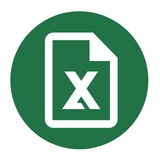Ошибка #ИМЯ?
Этот тип ошибки появляется, если имя, используемое в формуле, удалено или просто не определено.
Основными причинами возникновения ошибки являются:
1. Если в формуле используется имя, которое было удалено или не определено.
2. В ссылке на диапазон ячеек пропущен знак двоеточия (:).
3. В формуле используется текст, не заключенный в двойные кавычки. Excel выдает ошибку, так как воспринимает такой текст как имя.
Этот тип ошибки появляется, если имя, используемое в формуле, удалено или просто не определено.
Основными причинами возникновения ошибки являются:
1. Если в формуле используется имя, которое было удалено или не определено.
2. В ссылке на диапазон ячеек пропущен знак двоеточия (:).
3. В формуле используется текст, не заключенный в двойные кавычки. Excel выдает ошибку, так как воспринимает такой текст как имя.
Редактирование диаграмм на основе данных
Для создания собственных диаграмм с помощью надстройки Visio Data Visualizer, о которой мы писали ранее, нужно открыть меню самой надстройки (в разделе Вставка → Мои надстройки) и выбрать один из 14 доступных шаблонов.
После этого в документе автоматически будет создана таблица, в которой можно изменять текст фигур, их форму и соединения.
Для добавления фигуры в таблице необходимо придумать новый идентификатор, указать идентификатор следующего шага, тип соединения и ввести нужный вам текст.
Чтобы применить изменения из таблицы, нажмите кнопку Обновить.
Для создания собственных диаграмм с помощью надстройки Visio Data Visualizer, о которой мы писали ранее, нужно открыть меню самой надстройки (в разделе Вставка → Мои надстройки) и выбрать один из 14 доступных шаблонов.
После этого в документе автоматически будет создана таблица, в которой можно изменять текст фигур, их форму и соединения.
Для добавления фигуры в таблице необходимо придумать новый идентификатор, указать идентификатор следующего шага, тип соединения и ввести нужный вам текст.
Чтобы применить изменения из таблицы, нажмите кнопку Обновить.
Сравнение двух диапазонов на отличия и совпадения
Иногда при работе в Excel возникает необходимость сравнить два списка и быстро найти элементы, которые в них совпадают или отличаются. Вот самый быстрый и наглядный способ сделать это:
— Шаг 1
Выделяем оба сравниваемых столбца, удерживая клавишу
— Шаг 2
Выбираем на вкладке Главная → Условное форматирование → Правила выделения ячеек → Повторяющиеся значения.
— Шаг 3
В раскрывающемся списке указываем вариант Уникальные.
Иногда при работе в Excel возникает необходимость сравнить два списка и быстро найти элементы, которые в них совпадают или отличаются. Вот самый быстрый и наглядный способ сделать это:
— Шаг 1
Выделяем оба сравниваемых столбца, удерживая клавишу
CTRL.— Шаг 2
Выбираем на вкладке Главная → Условное форматирование → Правила выделения ячеек → Повторяющиеся значения.
— Шаг 3
В раскрывающемся списке указываем вариант Уникальные.
Как настроить ширину и высоту ячейки?
Чтобы задать высоту строки или ширину столбца, необходимо на вкладке Главная в разделе Ячейки выбрать пункт Формат.
С помощью кнопок Высота строки и Ширина столбца вы сможете вручную указать необходимые вам параметры.
В этом же меню можно настроить Автоподбор высоты или ширины строки или столбца, выбрав соответствующий пункт.
В таком случае размер будет подстроен под ту ячейку, в которой введено максимальное количество текста.
Чтобы задать высоту строки или ширину столбца, необходимо на вкладке Главная в разделе Ячейки выбрать пункт Формат.
С помощью кнопок Высота строки и Ширина столбца вы сможете вручную указать необходимые вам параметры.
В этом же меню можно настроить Автоподбор высоты или ширины строки или столбца, выбрав соответствующий пункт.
В таком случае размер будет подстроен под ту ячейку, в которой введено максимальное количество текста.
Создание столбчатой диаграммы
— Выбор и добавление столбчатой диаграммы на лист. Пока в Excel нет столбчатого типа диаграмм, поэтому придется выбирать подходящий вариант из общего списка: «Вставка» → «Рекомендуемые диаграммы» → выберите понравившуюся гистограмму → дважды кликните левой кнопкой мыши.
— Редактирование. Напишите название, добавьте вспомогательную ось, настройте цену деления и заливку.
— Изменение формата трëхмерной фигуры. Кликните правой кнопкой мыши на гистограмму, после в меню выберите «Формат ряда данных». Поставьте галочку у нужного формата фигуры.
— Выбор и добавление столбчатой диаграммы на лист. Пока в Excel нет столбчатого типа диаграмм, поэтому придется выбирать подходящий вариант из общего списка: «Вставка» → «Рекомендуемые диаграммы» → выберите понравившуюся гистограмму → дважды кликните левой кнопкой мыши.
— Редактирование. Напишите название, добавьте вспомогательную ось, настройте цену деления и заливку.
— Изменение формата трëхмерной фигуры. Кликните правой кнопкой мыши на гистограмму, после в меню выберите «Формат ряда данных». Поставьте галочку у нужного формата фигуры.
Настраиваемая сортировка
Параметр учитывает уровни и диапазоны данных — это позволяет более гибко выстроить расположение элементов в таблице. Для ее создания используется специальное меню:
1. Выделите всю таблицу.
2. В разделе «Редактирование» выбирайте пункт «Настраиваемая сортировка».
3. В выпадающем меню «Сортировать по» укажите столбец, который затрагивает сортировка.
4. Кликните на режим сортировки «Значения ячеек».
5. Основная настройка — сортировка от А до Я. Но в меню можно настроить более детально.
Параметр учитывает уровни и диапазоны данных — это позволяет более гибко выстроить расположение элементов в таблице. Для ее создания используется специальное меню:
1. Выделите всю таблицу.
2. В разделе «Редактирование» выбирайте пункт «Настраиваемая сортировка».
3. В выпадающем меню «Сортировать по» укажите столбец, который затрагивает сортировка.
4. Кликните на режим сортировки «Значения ячеек».
5. Основная настройка — сортировка от А до Я. Но в меню можно настроить более детально.
Печать большой таблицы
Когда таблица при печати не помещается на одну страницу, Excel автоматически разделяет ее на несколько страниц. И не всегда это происходит удачно.
Если нужно, чтобы определенные строки или столбцы в таблице находились на одном листе, можно установить разрыв страницы самостоятельно:
— Шаг 1
Выделяем строку, выше которой хотим установить разрыв.
— Шаг 2
На ленте на вкладке Разметка страницы нажимаем на кнопку Разрывы и выбираем пункт Вставить разрыв страницы.
После чего все строки, начиная с выделенной, переместятся на следующий лист.
Для столбцов разрывы устанавливаются аналогично.
Когда таблица при печати не помещается на одну страницу, Excel автоматически разделяет ее на несколько страниц. И не всегда это происходит удачно.
Если нужно, чтобы определенные строки или столбцы в таблице находились на одном листе, можно установить разрыв страницы самостоятельно:
— Шаг 1
Выделяем строку, выше которой хотим установить разрыв.
— Шаг 2
На ленте на вкладке Разметка страницы нажимаем на кнопку Разрывы и выбираем пункт Вставить разрыв страницы.
После чего все строки, начиная с выделенной, переместятся на следующий лист.
Для столбцов разрывы устанавливаются аналогично.
Добавление нулей перед числами
Нужно срочно подставить цифры под необходимый формат — проставить нули. А Excel сопротивляется и автоматически меняет все вводимые нами числа. Давайте разбираться в проблеме:
1. Поменять формат. Выделите ячейки, которые нужно изменить, и во вкладке «Главная» найдите «Ячейки». В выпавшем меню кликните на «Формат ячеек» и выберите «Текстовый».
2. Создать свой формат. Повторите действия из первого пункта. Только вместо формата «Текстовый» выберите «Все форматы». В окне назначьте свой тип, например 000 0000.
3. «По-быстрому». Выделите одну ячейку и перед числовым значением поставьте «'». После введите нужное количество нулей и нажмите на «Enter».
Нужно срочно подставить цифры под необходимый формат — проставить нули. А Excel сопротивляется и автоматически меняет все вводимые нами числа. Давайте разбираться в проблеме:
1. Поменять формат. Выделите ячейки, которые нужно изменить, и во вкладке «Главная» найдите «Ячейки». В выпавшем меню кликните на «Формат ячеек» и выберите «Текстовый».
2. Создать свой формат. Повторите действия из первого пункта. Только вместо формата «Текстовый» выберите «Все форматы». В окне назначьте свой тип, например 000 0000.
3. «По-быстрому». Выделите одну ячейку и перед числовым значением поставьте «'». После введите нужное количество нулей и нажмите на «Enter».
Виды диаграмм
1. Гистограмма состоит из столбов, отвечающие каждый за своë значение. Этот вид диаграммы является самым популярным среди пользователей Excel.
2. Для отображения изменений одного или нескольких показателей с течением времени можно использовать стандартный график.
3. Линейчатая диаграмма по сути это гистограмма, повернутая на 90°. Главное преимущество — использование названий в несколько строк.
4. Круговая диаграмма полностью отражает пропорции и доли одного или нескольких показателей относительно целого.
1. Гистограмма состоит из столбов, отвечающие каждый за своë значение. Этот вид диаграммы является самым популярным среди пользователей Excel.
2. Для отображения изменений одного или нескольких показателей с течением времени можно использовать стандартный график.
3. Линейчатая диаграмма по сути это гистограмма, повернутая на 90°. Главное преимущество — использование названий в несколько строк.
4. Круговая диаграмма полностью отражает пропорции и доли одного или нескольких показателей относительно целого.
Буфер обмена для расширения функционала Excel
Раздел «Буфер обмена» поможет в мгновенном заполнении данных таблицы.
Копируйте элементы Excel-листа с помощью стандартного «Ctrl+C». Теперь перейдите в раздел «Главная» и найдите инструмент «Буфер обмена».
В открывшемся меню вы увидите список всех скопированных элементов данного листа. Теперь вам не придётся постоянно копировать, когда необходимо заполнять ячейки повторяющимися значениями.
Раздел «Буфер обмена» поможет в мгновенном заполнении данных таблицы.
Копируйте элементы Excel-листа с помощью стандартного «Ctrl+C». Теперь перейдите в раздел «Главная» и найдите инструмент «Буфер обмена».
В открывшемся меню вы увидите список всех скопированных элементов данного листа. Теперь вам не придётся постоянно копировать, когда необходимо заполнять ячейки повторяющимися значениями.
Одновременный ввод одинаковой информации в диапазон ячеек
Если требуется ввести в некоторый диапазон ячеек одну и ту же информацию, можно воспользоваться следующим алгоритмом:
— Шаг 1
Выделите ячейки, в которые необходимо ввести одинаковую информацию.
— Шаг 2
Введите данные в активную ячейку.
— Шаг 3
Завершите ввод, нажав
Если требуется ввести в некоторый диапазон ячеек одну и ту же информацию, можно воспользоваться следующим алгоритмом:
— Шаг 1
Выделите ячейки, в которые необходимо ввести одинаковую информацию.
— Шаг 2
Введите данные в активную ячейку.
— Шаг 3
Завершите ввод, нажав
CTRL + ENTER.Быстрый переход к нужному листу
Если в вашем файле используется большое количество рабочих листов, то ориентироваться в них становится трудновато.
В таком случае вы можете щелкнуть правой кнопкой мыши по любой из кнопок прокрутки листов, после чего отобразится оглавление, в котором можно будет мгновенно перейти на любой нужный вам лист.
Если в вашем файле используется большое количество рабочих листов, то ориентироваться в них становится трудновато.
В таком случае вы можете щелкнуть правой кнопкой мыши по любой из кнопок прокрутки листов, после чего отобразится оглавление, в котором можно будет мгновенно перейти на любой нужный вам лист.
Создание линейчатой диаграммы
Линейчатая диаграмма в Excel применяется для эффектного отображения информации (вы же не хотите усыпить зрителей). Из-за этого возникает потребность не только создать ее, но и настроить под свои задачи. Вот детальная инструкция:
Первый этап — создание. В шапке программы найдите «Вставка», а после жмите на «Диаграммы» и выберите «Гистограммы».
Второй этап — редактирование. Выберите тип гистограммы: 3D, процентный или нормированная. После выберите «Формат данных» и фигуру.
Третий этап — детализация. В окне «Формат данных» настройте расстояние фронтального и бокового зазора, формат фона и добавьте подписи.
Линейчатая диаграмма в Excel применяется для эффектного отображения информации (вы же не хотите усыпить зрителей). Из-за этого возникает потребность не только создать ее, но и настроить под свои задачи. Вот детальная инструкция:
Первый этап — создание. В шапке программы найдите «Вставка», а после жмите на «Диаграммы» и выберите «Гистограммы».
Второй этап — редактирование. Выберите тип гистограммы: 3D, процентный или нормированная. После выберите «Формат данных» и фигуру.
Третий этап — детализация. В окне «Формат данных» настройте расстояние фронтального и бокового зазора, формат фона и добавьте подписи.
Выделение значений с допустимыми отклонениями
В данном случае нам нужно автоматически выделить цветом все значения в столбце «Продажи», которые на 15% меньше или больше установленной нормы в столбце «План».
1) Выделяем диапазон ячеек
2) Тут выбираем Форматировать только ячейки, которые содержат.
3) В разделе Изменение описания правила в каждое поле вводится своя формула отклонения сначала в меньшую, а потом в большую сторону. Заполняем параметры: 1 — Значение ячейки, 2 — между, 3 —
В данном случае нам нужно автоматически выделить цветом все значения в столбце «Продажи», которые на 15% меньше или больше установленной нормы в столбце «План».
1) Выделяем диапазон ячеек
C2:C8 и выбираем Главная → Стили → Условное форматирование → Создать правило.2) Тут выбираем Форматировать только ячейки, которые содержат.
3) В разделе Изменение описания правила в каждое поле вводится своя формула отклонения сначала в меньшую, а потом в большую сторону. Заполняем параметры: 1 — Значение ячейки, 2 — между, 3 —
=B20,85, 4 — =B21,15.
4) Нажимаем на кнопку Формат, чтобы задать желаемый цвет заливки для ячеек. Затем кликаем на ОК.Округление чисел до десятых
На навигационной панели Excel есть две кнопки, позволяющие управлять разрядностью числа. Одна из них подойдет для округления до десятых: выделите левой кнопкой мыши нужное число → «Главная» → «Число» → «Уменьшить разрядность».
Дополнительный способ для изменения формата всех ячеек: выделите все нужные ячейки → в появившемся окошке найдите «Формат ячеек» → выбираете «Числовой формат» → измените количество десятичных знаков до «1».
На навигационной панели Excel есть две кнопки, позволяющие управлять разрядностью числа. Одна из них подойдет для округления до десятых: выделите левой кнопкой мыши нужное число → «Главная» → «Число» → «Уменьшить разрядность».
Дополнительный способ для изменения формата всех ячеек: выделите все нужные ячейки → в появившемся окошке найдите «Формат ячеек» → выбираете «Числовой формат» → измените количество десятичных знаков до «1».
Сочетания клавиш для быстрой работы
Для более оперативной работы, рекомендуем ознакомиться с несколькими клавиатурными комбинациями:
• Shift + пробел — выделить всю строку
• Ctrl + пробел — выделить весь столбец
• Ctrl + "-" — удалить выделенный столбец / строку
• Ctrl + "+" — добавить строку / столбец перед выделенным
Для более оперативной работы, рекомендуем ознакомиться с несколькими клавиатурными комбинациями:
• Shift + пробел — выделить всю строку
• Ctrl + пробел — выделить весь столбец
• Ctrl + "-" — удалить выделенный столбец / строку
• Ctrl + "+" — добавить строку / столбец перед выделенным
Отображение формул текстом
Формулы в Excel рассчитывают данные сразу после выхода из активной ячейки, что может быть не очень удобно при редактировании большого количества формул.
Для того чтобы «запретить» программе автоматически рассчитывать формулы, а просто показывать их в качестве текста, нажмите кнопку Показать формулы на вкладке Формулы.
В результате все формулы на активном листе будут визуально отображены как текст, но это никак не повлияет на их работу.
Формулы в Excel рассчитывают данные сразу после выхода из активной ячейки, что может быть не очень удобно при редактировании большого количества формул.
Для того чтобы «запретить» программе автоматически рассчитывать формулы, а просто показывать их в качестве текста, нажмите кнопку Показать формулы на вкладке Формулы.
В результате все формулы на активном листе будут визуально отображены как текст, но это никак не повлияет на их работу.
Быстрое возведение числа в степень
Чтобы вознести число в степень, существует одноимённая функция
Однако это можно сделать ещё более простым способом: указать знак
Учтите, что при вычислениях возведение в степень является первым приоритетом, поэтому только лишь после этого действия программа перейдёт к остальным, по типу умножения или деления.
Чтобы вознести число в степень, существует одноимённая функция
=СТЕПЕНЬ(число; степень).Однако это можно сделать ещё более простым способом: указать знак
^ в качестве математического действия (например, =3^2).Учтите, что при вычислениях возведение в степень является первым приоритетом, поэтому только лишь после этого действия программа перейдёт к остальным, по типу умножения или деления.
Две книги на экране одновременно
Для этого вы можете использовать следующий алгоритм:
— Шаг 1
На ленте на вкладке Вид нажать кнопку Упорядочить все.
— Шаг 2
В окне Расположение окон выбрать подходящий вариант расположения.
— Шаг 3
Жмем ОК - готово, теперь можно одновременно наблюдать сразу две книги на экране.
Для этого вы можете использовать следующий алгоритм:
— Шаг 1
На ленте на вкладке Вид нажать кнопку Упорядочить все.
— Шаг 2
В окне Расположение окон выбрать подходящий вариант расположения.
— Шаг 3
Жмем ОК - готово, теперь можно одновременно наблюдать сразу две книги на экране.
Два разных листа одной книги на экране одновременно
Подобное расположение можно настроить так:
— Шаг 1
На ленте на вкладке Вид нажимаем кнопку Новое окно, после чего в этом же разделе кликаем на Упорядочить все.
— Шаг 2
В появившемся окне Расположение окон выбираем нужный вариант расположения.
— Шаг 3
Жмем ОК - готово, смотрим разные листы одной книги одновременно.
Подобное расположение можно настроить так:
— Шаг 1
На ленте на вкладке Вид нажимаем кнопку Новое окно, после чего в этом же разделе кликаем на Упорядочить все.
— Шаг 2
В появившемся окне Расположение окон выбираем нужный вариант расположения.
— Шаг 3
Жмем ОК - готово, смотрим разные листы одной книги одновременно.